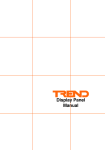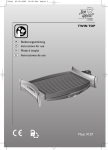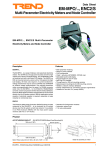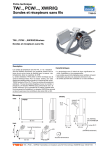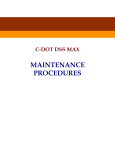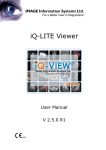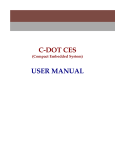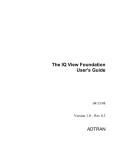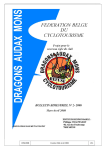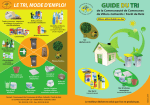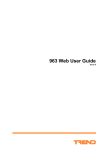Download Notice technique (Français)
Transcript
Fiche Technique IQView4 Ecran Tactile Ecran Tactile IQView4 Description Caractéristiques L’ IQView4 est un dispositif d’affichage à écran tactile qui fournit une interface à un contrôleur IQ via le port de supervision local. Il permet l’accès aux modules, graphiques et programmes horaires. Avec son écran tactile de 4,3’’ (109,2mm) en couleur, le boitier permet une installation en façade d’armoire. De la même façon que pour les menus personnalisées, cette unité peut être programmée avec plusieurs écrans favoris. • • • • • • • • • 185 mm, 7.3” haut parleur 32.5 mm, 1.3” 155 mm, 6.1” Physique Options de connexions RS232 Montage en façade d’armoire et protection frontal Alimentation 24 Vac/dc Ecran d’affichage tactile couleur Se connecte directement sur le port de supervision local du contrôleur IQ Compatible avec IQ1 (v5 et suivantes), IQ2, IQ3 Haut parleur pour clic clavier Vue sur les entrées et sorties d’alimentations, répertoires, journaux de bord Réglages des consignes, interrupteurs, programmes horaires, heures 24V SERVICE 7.5 mm, 0.3” Alimentation 24 Vac/dc port USB Bouton de Service LED USB (non utilisé) IQView4 Touch Screen Display Fiche Technique TA201031FRA, Issue 1, 06/02/2009 Connecteur RS232 pour port de supervision local IQ 1 IQView4 Fiche Technique FONCTIONNALITES Les fonctionnalités de l’IQview4 écran tactile peuvent être séparées en trois sections système, matériel et logiciel : SYSTEME MATERIEL La version 4 de l’IQView est munie d’un port de connexion RS232 pour un branchement direct sur le port de supervision local d’un contrôleur IQ. L’IQView4 est alimenté par un câble RJ11-to-RJ11 de 3m (9’ 10’’). Boîtier: L’IQView4 est conçu pour être monté en façade d’armoire Connexion RS232 Le port RS232 sur l’IQView4 permet une connexion directe sur le port de supervision local des séries de contrôleurs IQ1, IQ2 et IQ3. Le câble RJ11-to-RJ11 (RD/SDU-COMMSCABLE/3M, EJ105046) peut être utilisé pour se connecter sur un contrôleur IQ3, IQ2xx et certains contrôleurs IQ1xx. IQView4 IQ3, IQ2xx, IQ1xx unité principale RJ11 clips de maintien RJ11 RD/SDU-COMMSCABLE/3M (fournis avec l’IQView4) vis IQView4 RD/SDU-ADAPTOR (additionnel) IQ1xx capot avant L’assemblage de l’écran d’affichage se compose de l’unité principale, 2 clips de maintien, 2 vis et une plaque de protection avant. Le panneau d’affichage peut être fixé sur un panneau de 2 à 5 millimètres (0.08’’ à 0.2’’) de profondeur. Le panneau doit être découpé selon le calibre fourni. 115 ±1 mm (4.53”) 2 off ø6 mm (0.24”) holes RJ11 43 ±0.5 mm (1.69”) 25 voies D mâle RD/SDU-COMMSCABLE/3M (fournis avec l’IQView4) Certains IQ1xx ont un connecteur de port de supervision local à 5 voies en ligne qui peut être connecté en utilisant un câble d’adaptateur supplémentaire (RD/SDU-ADAPTORIQ1xx+). RD/SDU-ADAPTOR IQ1xx+ (additionnel) IQView4 IQ1xx RJ11 port 5 voies en ligne 140 ± 0.5 mm (5.5”) Le panneau doit être assemblé en découpant un carré pour l’écran, et être percé avec deux trous de 6 millimètres (0.24’’) pour les vis. L’unité principale est apposée sur le carré en ajustant le cadre de l’écran avec le trou, les vis sont ensuite serrées par les agrafes de maintien dans l’unité principale pour la tenir en place. La plaque de protection se clips ensuite sur les agrafes de maintien. Plaque d’adaptation: Une plaque d’adaptation (PLAQUE D’ADAPTATION POUR IQVIEW4/FPK) est requise pour remplacer un FPK (2 ligne d’affichage, kit de panneau avant) par un IQView4. Celle-ci peut être utilisée sur des panneaux de profondeur inférieur à 5 mm. Le remplacement de SDU-IQs ou de SDU-xcites montés sur panneau ne requiert pas de plaque d’adaptation. 15 mm 240 mm 2 mm 208 mm RD/SDU-COMMSCABLE/3M (fournis avec l’IQView4) 2 83 ±1 mm (3.27”) La connexion du signal à un contrôleur de série IQ1 via une prise 25 voies requiert un câble adaptateur supplémentaire. (RD/ SDU-ADAPTORIQ1xx). Notez que pour des contrôleurs IQ1XX avec un carte CNC séparée, le paramètre d’adresse du module d’Adresse Local, R (L), doit être réglé correctement pour que l’IQVIEW4 puisse identifier le contrôleur. 4x M5 x 13 mm clous IQView4 Touch Screen Display Fiche Technique TA201031FRA Issue 1, 06/02/2009 Fiche Technique IQView4 MATERIEL (suite) PROGRAMME Alimentation: L’unité requiert une alimentation 24 VAC, 50/60 hertz, Le logiciel de l’IQView4 est un logiciel upgradable. 8 VA, ou une alimentation 24 volts continu, 3 W. Il n’est pas garanti que ce niveau de puissance soit fourni par la prise d’alimentation auxiliaire d’un contrôleur IQ ; une alimentation séparée est généralement requise. Notez que la borne de neutre de l’entrée d’alimentation 24Vac est intérieurement reliée à la borne de la terre de l’IQView4 (la terre). Un transformateur 230 V/24 VAC, 24 VA est disponible (ACC/24VAC). C’est une unité scellée avec deux crochets de support ; elle possède une sortie 24 VAC isolée et un fil de masse additionnel (la terre) reliée à travers la borne d’alimentation de masse (la terre) à la sortie de terre 24 VAC pour la mise à la masse de l’IQView4. Un transformateur universel 24VAC peut être utilisé pour alimenter l’IQView4, mais si sa sortie possède une masse (terre), celle-ci doit être relié à la borne neutre de l’IQView4. L’alimentation CC PSR/230/24-1.3 DIN monté sur rail peut être utilisée pour alimenter l’IQView4. L’IQView4 doit être mis à la terre (par sa borne d’alimentation de masse (terre)). Fusibles: L’alimentation d’entrée est protégé par des fusibles F de 3.15A; ils protègent le panneau IQView4 contre la production excessive de courant par l’alimentation. S’il grille l’unité devra être retournée au fournisseur pour la réparation. Indicateur: Le signal suivant peut être détecté à l’arrière du panneau: Mise en marche: Quand un IQView4 est mis sous tension pour la première fois il propose à l’utilisateur de choisir la langue. L’unité propose à l’utilisateur de choisir un code PIN qui devrait correspondre à un code PIN de niveau 99 si le contrôleur IQ relié possède un code PIN. Si l’IQ relié n’est pas protégé par un code PIN alors le code PIN de l’IQView4 peut être laissé à 0000. Si l’unité est reliée à un IQ en état de fonctionnement, elle obtiendra la date et l’heure du contrôleur (le cas échéant, elle peut être installée manuellement plus tard). L’unité apprendra alors tous les modules de présentation (sondes, pilotes, consignes, commutateurs, entrées digitales, programmes horaires, connexions et les menus personnalisés) dans le contrôleur et les stockera dans sa base de données dans la mémoire non-volatile. Cet apprentissage peut être réalisé manuellement à tout moment (voir la section ‘Redécouvrir’ ci-dessous). Après une connexion, l’IQView4 invitera l’utilisateur à toucher l’écran sur lequel il présentera la page d’accueil. Alim. USB: (vert) Non utilisé. Pour développement futur. Haut Parleur: Le haut parleur peut produire un clic quand l’écran tactile est utilisé, si les sons du clavier sont activés. Par défaut le clic des touches est désactivé. Il peut être activé en utilisant le logiciel d’application. Batteries: L’IQView4 n’a pas de batterie ou de batterie super-capacité. Les données de configuration sont stockées dans la mémoire non-volatile (flash). Après la mise sous tension l’IQView4 obtient l’heure et la date du contrôleur. La base de données d’IQView4 sera reconstituée après panne de courant ; ceci inclut les modules de présentation trouvés dans le contrôleur (c.-à-d. sondes, pilotes etc.) et n’importe quels réglages du client comprenant les utilisateurs, la langue etc. Connecteurs: Des connecteurs à deux parties sont utilisés d’un bout à l’autre pour faciliter l’installation. Le port RS232 utilise une prise RJ11. La borne d’alimentation utilise des bornes avec vis à deux têtes. Le port d’USB utilise une prise USB standard. Affichage: L’IQView4 possède un écran couleur (64 000 couleurs). Il s’agit d’un écran LCD 480 x 272 (WQVGA) TFT tactile. Le voyant arrière est une ampoule LED avec autodim. La fonction autodim permet que la luminosité de l’écran soit diminué de moitié, délai défini dans l’application (autodim éteint, ou 1, 2, 3, 4 ou 5 minutes). Notez que l’écran doit être utilisé seulement avec le doigt et non à l’aide d’objets pointus (par exemple tournevis) ou de stylets. Ne pas respecter cet instruction peut endommager l’unité. Notez que l’écran devrait être nettoyé régulièrement pour enlever la poussière et la graisse en essuyant doucement avec un tissu mou comme ceux utilisé pour nettoyer les verres de lunettes. Le dispositif Ecran Propre éteint l’écran tactile pendant 30s afin qu’il puisse être nettoyé. La partie principale de l’écran contient des icônes pour choisir les caractéristiques principales. En bas de l’écran se trouvent les boutons et les indicateurs auxiliaires. Le bouton des favoris est présent sur la plupart des affichages : Favoris: ce bouton conduit l’usager aux pages favorites Connexion/Deconnexion: Ceci permet à l’utilisateur d’ouvrir une session ou de se déconnecter. Il indique également si un utilisateur est connecté ou non à une session; si le bouton indique deconnexion, cela signifie qu’un utilisateur est actuellement connecté à une session (et vice versa). Admin: Cette partie de l’écran indique les messages de statuts. L’exemple ci-dessus montre que l’utilisateur « Admin » est connecté. Statut USB: Cet icône indique si une clé de stockage USB est connecté à l’unité ou non. Gestion Horaire Port USB: L’IQView4 possède un port USB qui peut être utilisé pour brancher une clé de stockage USB. Cette fonction peut avoir plusieurs buts : Sauvegarde et Restauration: pour sauvegarder et restaurer les données de configuration d’utilisateur. Les données peuvent être enregistrées sur la carte, et la carte peut être enlevée et stockée dans un endroit sûr comme sauvegarde, ou pour transporter la configuration d’un IQView4 à un autre. Mise à jour logiciel: Le logiciel peut être mis à jour via le port Sélectionner le bouton « programme horaire » présentera à l’utilisateur une liste des programmes horaires Sélectionner un programme horaire présentera à l’utilisateur l’écran suivant. USB. Le logiciel d’application permet à l’utilisateur de choisir la fonction de mise à niveau. La taille maximum est 2 Gb. Bouton de service: Appuyer sur le bouton de service pendant que l’appareil est en marche permet l’accès au calibrage d’écran, la restauration aux réglages d’usine par défaut et la mise à jour du logiciel ; ces deux derniers dispositifs sont normalement accessibles via les écrans IQView4 basiques. IQView4 Touch Screen Display Data Sheet TA201031 Issue 1, 06/02/2009 3 IQView4 Fiche Technique PROGRAMME (suite) Ceci permet à l’utilisateur de regarder et de régler les options de « Cette Semaine » (la semaine en cours), « Toutes les Semaines » (semaine normale, modèle standard de fonctionnement), et « Exceptions » (Temps de fonctionnement spéciaux réglés pour fonctionner sur une série de date spécifique - IQ3 seulement). Trier/Filtre: Ceci permet à la liste d’être filtrée et/ou triée par exemple par étiquette ou par type de module en utilisant l’écran ci-dessous. Historique Sélectionner l’icône Graphique permet à l’utilisateur d’accéder à une liste « Graphiques Sauvegardés » Des types de module peuvent être sélectionnés ou désélectionnés en cliquant sur les icônes ; un type de module sélectionné aura une icône avec une barre verte en bas. La liste peut être triée en sélectionnant les flèches gauches ou droites dans la barre « Ordre de la liste ». Ajouter...: Ceci permet à un graphique d’un module de graphes du contrôleur d’être ajouté aux graphiques sauvegardés. La sélection d’un graphique sauvegardé montre l’image d’un graphique. Une fois que l’utilisateur a fait les choix, presser OK affichera une nouvelle fois l’écran de navigateur de commandes avec seulement les types de module sélectionnés, triés comme choisis. Vue: Ceci permet à l’utilisateur de zoomer ou de dézoomer. Un module peut être sélectionné en cliquant sur son icône dans le navigateur de commandes, les détails du module s’afficheront, ils peuvent être modifiés (cad pour les boutons et commutateurs) et les graphiques peuvent être sélectionnés. Déplacer le doigt sur un secteur du graphique permet de zoomer sur ce secteur. , : Les flèches gauches et droites permettent de choisir les marquages individuels. Listes: Ceci donne les valeurs du graphiques. Cette liste est aussi accessible via la légende du graphique. 100%: Ceci permet de revenir à la taille normale du graphique après un zoom. Changement: Ceci permet d’éditer l’affichage du graphique (étiquette, couleur des points et axe gauche ou droit). Controleur Sélectionner le navigateur de commandes présentera à l’utilisateur un affichage des modules de présentation (cad sondes, entrées numériques, alarmes critiques (pas IQ3), boutons, commutateurs, programmes horaires et pilotes). La page ci-dessus affiche les détails des boutons du module. Il permet à la valeur des boutons d’être ajustée en faisant glisser la molette ou en appuyant sur les flèches gauche ou droite qui augmentent ou diminuent les valeurs de 1 ou de 0.1. Quand la valeur est changée sur l’écran, elle est mise à jour dans le contrôleur. Le graphique utilisé pour le réglage, dans le cas présent une molette, peut être choisi s’il y a lieu parmi une gamme des graphiques. :choisit la vue du graphique si le module est connecté au contrôleur. Ce graphique peut alors être réglé en tant que graphique sauvegardé. Pages utilisateurs Le navigateur de vues permet l’accès aux modules d’affichage et de répertoire installés dans le contrôleur. Sélectionner le bouton de navigateur de vues affiche une liste des modules de répertoire. Les grandes flèches à droite de l’écran permettent à l’utilisateur de faire défiler la liste. La couleur d’une icône de module dans le navigateur de commandes deviendra rouge si le module est en alarme. 4 IQView4 Touch Screen Display Fiche Technique TA201031FRA Issue 1, 06/02/2009 Fiche Technique IQView4 PROGRAMME (suite) Sélectionner un module de répertoire affiche les modules préconfigurés dans les modules d’affichage du contrôleur. Utilisateurs L’IQView4 peut fonctionner avec ou sans protection par mot de passe (voir Mode Sécurité plus bas). Une fois le mode de sécurité activé, l’utilisateur doit s’identifier. Il y a, par défaut, deux utilisateurs réglés, un administrateur et un invité. Au démarrage, l’utilisateur peut choisir l’un des deux. Chaque utilisateur peut avoir un nom, un mot de passe, un niveau de PIN (niveau de sécurité), une langue, et une langue de clavier. De plus, le filtre de caractéristique permet la sélection des caractéristiques accessibles à l’utilisateur et le filtre de réglages permet la selection des réglages modifiables par l’utilisateur. Une fois que les utilisateurs sont configurés avec des mots de passe, le redémarrage de l’IQView4 permettra de choisir l’utilisateur parmis une liste et de rentrer le mot de passe correspondant Paramètres Sélectionner Réglages affiche la page suivante. A propos: Cette icône donne accès aux informations sur l’IQView4(çàd. Version, Date, version firmware) Date et Heure: Cette icône affiche la date et l’heure et permet de les modifier ainsi que les valeurs mises à jour envoyées au contrôleur. Affichage: Cette icône donne accès au temps de mise en veille et à l’option de nettoyage d’écran. Temps de mise en veille: Le temps avant que la luminosité de l’écran ne diminue. Nettoyage d’écran: Cette fonction désactive l’écran tactile pendant 30 secondes afin de le néttoyer. Notez que l’écran doit être néttoyé régulièrement afin d’enlever la poussière et la graisse à l’aide d’un tissu doux comme pour les lunettes. International: Cette icône permet de modifier les langues. L’IQView4 dispose des langues suivantes: Anglais (RU), Anglais(US), Français, Allemand, Italien, Espagnol, Danois, Suédois, Finlandais, Russe et Chinois. Langues par utilisateur: Ceci permet d’activer ou de désactiver les langues individuelles (langue et langage clavier par utilisateur). Langue par défaut: Langue du texte à l’écran. Langue clavier par défaut: Sélection des caractères sur le clavier à l’écran utilisé pour l’entrée de données alphanumériques. Réseau: Détails de dispositif hôte: Ceci affiche les détails des contrôleurs connectés (label d’identification, type (ex. IQ3xcite16), Date, Réseau Lan et adresse de station éloignée). Redécouvrir: Ceci relance le processus d’apprentissage des modules de présenatation de tous les contrôleurs; ceci peut être utilisé lorsque la stratégie du contrôleur a été changé. Securité: Cette icône permet de sélectionner le mode sécurité, le temps de mise en veille et le numéro de PIN. Mode de sécurité: Active ou désactive(par défaut) le mode de sécuritée. Lorsqu’il est activé, l’utilisateur doit entrer un mot de passe. Temps de mise en veille: Il s’agit du temps avant que l’écran de veille apparaisse et que l’utilisateur ait à retaper le mot de passe. Il peut être réglé sur off, 1, 2, 3, 4, ou 5 minutes. Numéro de PIN del’IQ: Le numéro de PIN utilisé pour accéder au contrôleur IQ auquel l’ IQView4 est connecté. Il est normalement choisit lors de la premère mise en route de l’IQView4. Il devrait correspondre à un numéro PIN réglé dans le contrôleur avec un niveau de sécurité de 99. Sons: Cette icône donne accès au réglage du clic clavier (on ou off; off par défaut). Système: Redémarrer l’IQView4: redémarrage facile de l’IQView4. Réinitialisation: Ceci réinitialise tous les paramètres configurés aux valeurs par défaut en sortie d’usine. Il redémarrera comme si c’était la première mise en route. Sauvegarde par USB: Ceci permet de stocker sur une carte mémoire les données de configuration de l’IQView4 (PIN du contrôleur, utilisateurs, graphiques sauvegardés etc.) afin de restaurer l’IQView4 (ou de copier les données sur un autre IQView4). Restaurer par USB: Ceci permet de charger sur un IQView4 les informations stockées sur une clé USB. Après le chargement des données, l’IQView4 procédera à un redémarrage facile et commencera à fonctionner avec les nouvelles configurations. Diagnostiques: Ceci permet d’activer ou de désactiver la fonction de diagnostiques. A propos Sélectionner cette icône affiche les informations de l’ IQView4 (cad. Version,Date, heure de démarrage). Favoris: Chaque page peut être marquée comme favorite. Les favoris peuvent être accéder de n’importe où en pressant le bouton start . Ceci affiche une page avec les icônes de tous les favoris afin de les sélectionner. Une page peut être marquée comme favorite en pressant et en maintenant le bouton start pendant plus de 2 s quand elle est affichée. L’écran des favoris peut être trié et le nom de chaque favori peut être changé ainsi que le niveau de PIN. Les utilisateurs peuvent voir les favoris dont le niveau de PIN est inférieur ou égal à leur propre niveau de PIN. De plus chaque favori peut être désigné comme page d’accueil. IQView4 Touch Screen Display Data Sheet TA201031 Issue 1, 06/02/2009 5 IQView4 Fiche Technique INSTALLATION CONNEXIONS Alimentation 24 Vac/dc 24 V ~ 24V vue arrière de l’IQView4 SERVICE ~ 24 Vac 24 Vac 24 Vdc +24V 0V E E avec un avec un transformateur à sortie isolée 230V/ transformateur 230V/ 24V ac (ex. ACC/ 24V ac avec un coté à la masse 24VAC) RS232 RJ11 (FCC68) Pour IQ3, IQ2xx, et certains IQ1xx E 24 Vac RD/SDU-COMMSCABLE/3M EJ105046 (fournis avec l’IQView4) 24 Vac IQ3, IQ2xx, IQ1xx ACC/24VAC N L E RS232 L N E 230 Vac 230 Vac avec une alimentation certains transformateurs 24 Vdc (ex. PSR/230/24-1.3) sont à la masse sur un 24 Vdc E 0V PSR/230/24-1.3 L N E 100 to 240 Vac ! côté de l’accessoire. Ceci assure ainsi que le côté à la masse est connecté au terminal central du connecteur d’alimentation. Si la polarité de la connexion est incorrecte, l’unité ne s’allumera pas. Si cela arrive échangez les connecteur de gauche avec le connecteur central. Pour IQ1xx avec prise 25 voies type D RD/SDU-COMMSCABLE/3M EJ105046 (fournis avec l’IQView4) 24 V AUX RS232 RJ11 vers câble 25 voies mâle type D RD/SDU-ADAPTOR IQ1xx (additionnel) Pour IQ1xx avec prise 5 en ligne RD/SDU-COMMSCABLE/3M EJ105046 (fournis avec l’IQView4) ATTENTION: Ne pas brancher d’alimentation principale sur ce connecteur IQ1xx IQ1xx 24 V AUX RS232 RJ11 vers câble femelle 5 en ligne RD/SDU-ADAPTOR IQ1xx (additionnel) Port USB Memory Stick USB Pour sauvegarde ou mise à jour 6 IQView4 Touch Screen Display Fiche Technique TA201031FRA Issue 1, 06/02/2009 Fiche Technique INSTALLATION IQView4 (suite) L’ IQView4 est conçu pour un montage sur panneau arrière. Le panneau doit être perçé avec une ouverture rectangulaire ainsi que deux trous, le panneau peut être ensuite monté à l’aide des deux clips de maintien et des vis fournies. Un capot avant en plastique se clipse pour cacher les vis. Toutes les unités sont listées UL comme “équipement de gestion d’énergie ouverte UL196”. La procédure comprend: monter l’unité (utiliser le modèle fournis) (si vous remplacer un FPK sur un panneau, utiliser la plaque d’adaptation IQVIEW4/ADAPTOR PLATE) connecter l’alimentation (ne pas mettre en marche) connecter au port de supervision local IQ (RS232) lire les accords de licence de l’utilisateur mettre en marche configurer l’unité (si nécessaire) tester l’unité. Une description complète de l’installation de l’unité est donné dans le manuel d’instructions d’installation de l’IQView4, TG201038. Un modèle de montage, modèle IQView4 , TG201037,est fournis avec l’unité. La mise à jour du programme est décrite dans la fiche d’information de mise à jour de l’IQView4, TG201045. L’installation de la plaque d’adaptation IQView4/FPK ADAPTOR PLATE est expliqué dans les instructions d’installation TG201039, et le modèle de montage de la plaque d’adaptation, TG201040. COMPATIBILITE Contrôleurs: Il est compatible avec les contrôleurs IQ1xx version 5 et successives et tous les contrôleurs IQ2xx, et IQ3. Notez que pour les contrôleurs IQ1xx avec une carte CNC séparée, le paramètre d’adresse local du module d’adresse, R(L), doit être réglé correctement pour que l’IQView4 identifie le contrôleur. Les pages web IQ3, les IQL et les contrôleurs FNC/FC ne sont pas pris en charge. Réseaux: L’IQView4 se connecte à un contrôleur local via son port de supervision (RS232); il n’a pas d’accès réseau. Remplacement FPK et DP: L’IQView4 peut être utilisé pour remplacer un FPK. Il ne remplacera pas physiquement un DP (panneau d’affichage à deux lignes) adapté sur le capot d’un contrôleur IQ; il devra être adapté en plus mais un accessoire de découpe de plaque est disponible (ACC/BLANKING PLATE/IQ25x ou ACC/BLANKING PLATE/IQ24x) pour découper le capot du contrôleur après le retrait du DP. Le remplacement d’un FPK (affichage 2 lignes, kit de panneau avant) requiert une plaque d’adaptation (IQVIEW4/FPK ADAPTOR PLATE). Remplacement SDU: L’IQView4 peut être utilisé pour remplacé un SDU-IQ ou un SDU-xcite monté sur panneau. ELIMINATION WEEE Directive : COSHH (Contrôle des Substances dangereuses pour la santé - Réglementations du gouvernement britannique 2002) EVALUATION POUR ELIMINATION DE L’ECRAN. Pas de partie concernée. RECYCLAGE. Tous les plastiques et les métaux sont recyclabes La carte de circuit imprimé peut être envoyé à PCB récupérateur des composants comme l’or et l’argent. At the end of their useful life the packaging product should be disposed of by a suitable recycling centre. Do not dispose of with normal household waste. Do not burn. REFERENCE IQVIEW4/24 :IQView4 avec câble de 3 m (9’ 10”) RJ11 to RJ11 RS232 IQVIEW4/FPK ADAPTOR PLATE :Plaque d’adaptation pour aider le montage d’un IQView4 à la place d’un FPK (panneau d’affichage à 2 lignes, kit de panneau avant). RD/SDU-COMMSCABLE/3M (EJ105046) :prise RJ11 vers prise RJ11pour connecter au port de supervision de contrôleurs IQ3, IQ2xx, et de certains IQ1xx. RD/SDU-ADAPTOR IQ1xx+ :prise RJ11 vers câble adaptateur mâle 25 voies type D plus câble adaptateur 2 voies 24 V AUX pour connecter au port de supervision de certains contrôleurs IQ1xx, (utiliser avec RD/SDU-COMMSCABLE/3M). (Non disponible aux USA.) :prise RJ11 vers prise 5 en ligne plus câble adaptateur 2 voies 24 V AUX pour connecter au port de supervision local de certains contrôleurs IQ1xx, (utiliser avec RD/SDUCOMMSCABLE/3M). (Non disponible aux USA.) RD/SDU ADAPTOR IQ1xx ACC/24VAC PSR/230/24-1.3 :transformateur 230/24 Vac, 24 VA,pour IQView4, avec écrou de montage en surface, et via connexion à la masse (terre). (Non disponible aux USA.) :Alimentation 24Vdc sur montage rail DIN pour alimenter l’IQView4. (Non disponible aux USA.) IQView4 Touch Screen Display Data Sheet TA201031 Issue 1, 06/02/2009 7 IQView4 Fiche Technique SPECIFICATION Electrique CPU Entrée d’alimentation Alimentation Fusible Sauvegarde Affichage Luminosité Haut parleur port RS232 transmission longueur taux de baud Indicateur LED USB Moyen de stockage Environnement :Marvell PXA270 :24 Vac ±10%, 50/60 Hz; 24 Vdc ±10% :24 Vac, 8 VA max.; 24 Vdc, 3 W max. :L’entrée d’alimentation est protégée par un fusible F 3.5A. :Données de configuration utilisateur stockées dans une mémoire non-volatile (Flash). :Couleur (64k couleurs), écran LCD 480 x 272 pixels (WQVGA) TFT écran tactile. :LED avec autodim. :piezo electrique. :RS232, EIA/TIA,232E, V28 :15 m :9k6 visible par l’arrière de l’unité :(verte) Non utilisé. :port USB pour clé USB. Il peut être utilisé pour sauvegarder ou restaurer les données de configuration utlisateur, alarmes et configuration logs, et pour les mises à jour du programme. Mecanique Dimensions Poids Connecteurs RS232 Entrée d’alimentation USB :185 mm (7.3”) x 155 mm (6.1”) x 40 mm (1.57”) :1.16 kg, 2.55 lbs EMC EN61326 -1: 2006 Immunité :(Tableau 2) Pour équipement utilisé sur sites industriels Emissions :EN55011 +A2: 2007 Catégorie A EN61000-3-2: 2006 EN61000-3-3 +A2: 2005 Attention: Ceci est un produit de catégorie A. Dans un milieu domestique ce produit peut causer des interférences radio auquel cas l’utilisateur doit prendre des mesures adéquates. Sécurité EU USA/Canada Canada Conditions ambiantes stockage temp humidité fonctionnement temp humidité Protection Version Programme Cartes carte de base processeur :EN61010-1:2001 :listé UL comme ‘équipement de gestion d’énergie ouverte UL916’. :CSA22.2 No. 205-M1983 - Equipement de Signal :-10 °C (14 °F) to +50 °C (122 °F) :0 to 80 %RH non-condensation :0 °C (32 °F) to 45 °C (113 °F) :0 to 80 %RH sans-condensation :IP50 si monté correctement sur panneau Ce document couvre: :v1.0 :AP106497 version 1 :AP106469 version 2 :RJ11 (FCC68). Se connecte avec un câble RJ11 to RJ11 RD-SDU-COMMSCABLE/3M (EJ105046).Pour certains IQ1xx utilise aussi RJ11 vers mâle 25 voies D RD/SDUADAPTOR IQ1xx, ou RJ11vers mâle 5 en ligne RD/SDU-ADAPTOR IQ1xx+. :connecteurs 2 parties avec terminaux à vis pour câble de section 0.5 to 2.5 mm (20 to 14 AWG) :Connecteur pour clé USB. Taille Maximum supportée 2 Gbyte. Please send any comments about this or any other Trend technical publication to [email protected] © 2009 Honeywell Technologies Sàrl, ECC Division. All rights reserved. Manufactured for and on behalf of the Environmental and Combustion Controls Division of Honeywell Technologies Sàrl, Z.A. La Pièce, 16, 1180 Rolle, Switzerland by its Authorized Representative, Trend Control Systems Limited. Trend Control Systems Limited reserves the right to revise this publication from time to time and make changes to the content hereof without obligation to notify any person of such revisions or changes. Trend Control Systems Limited P.O. Box 34, Horsham, West Sussex, RH12 2YF, UK. Tel:+44 (0)1403 211888 Fax:+44 (0)1403 241608 www.trend-controls.com Trend Control Systems USA 6670 185th Avenue NE, Redmond, Washington 98052, USA. Tel: (425)897-3900, Fax: (425)869-8445 www.trend-controls.com 8 IQView4 Touch Screen Display Fiche Technique TA201031FRA Issue 1, 06/02/2009